Dell OpenManage Server Administrator Version 8.0.1 Manual [fr]
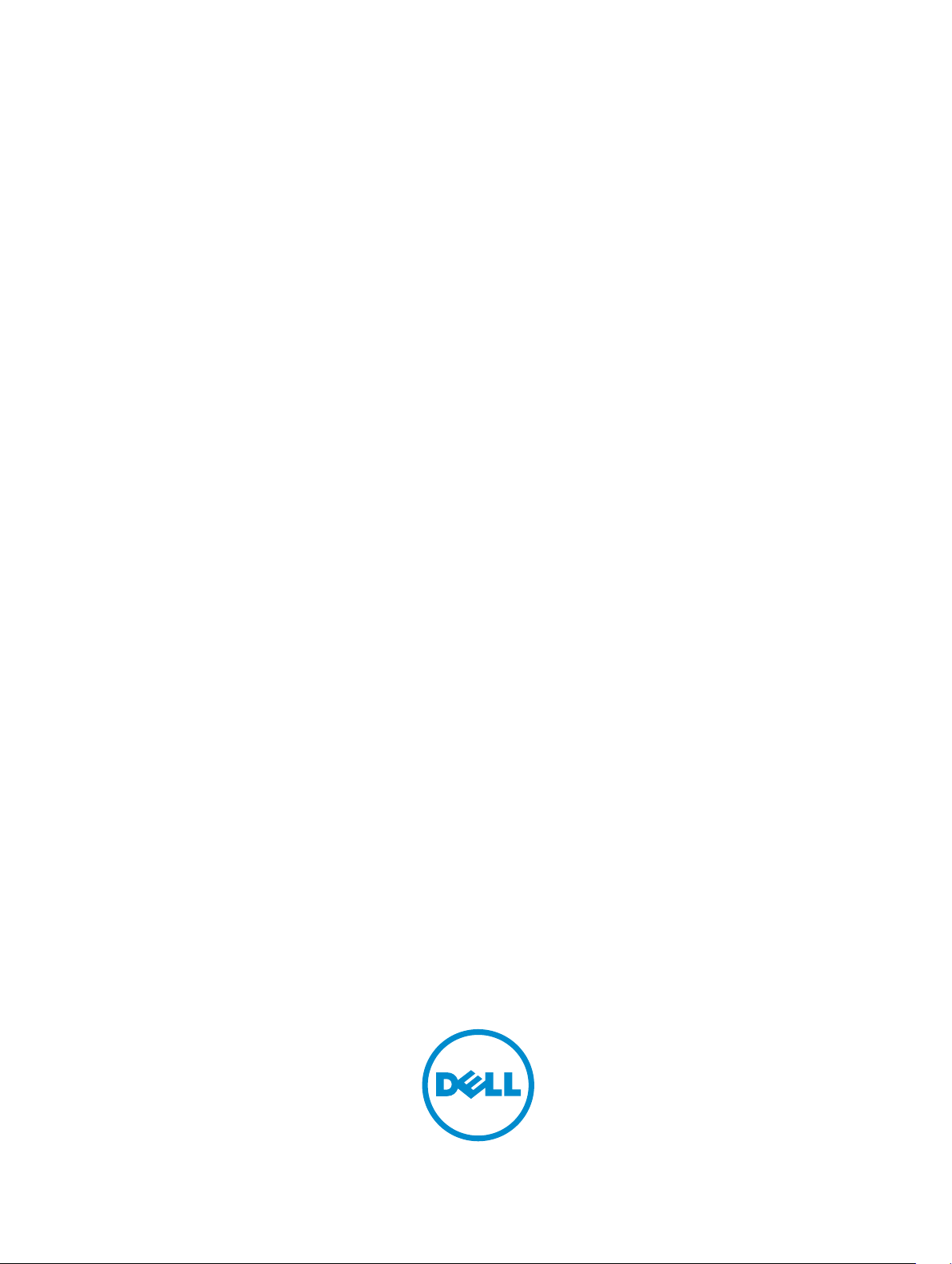
Server Administrator
Guide d'installation de la Version 8.0.1
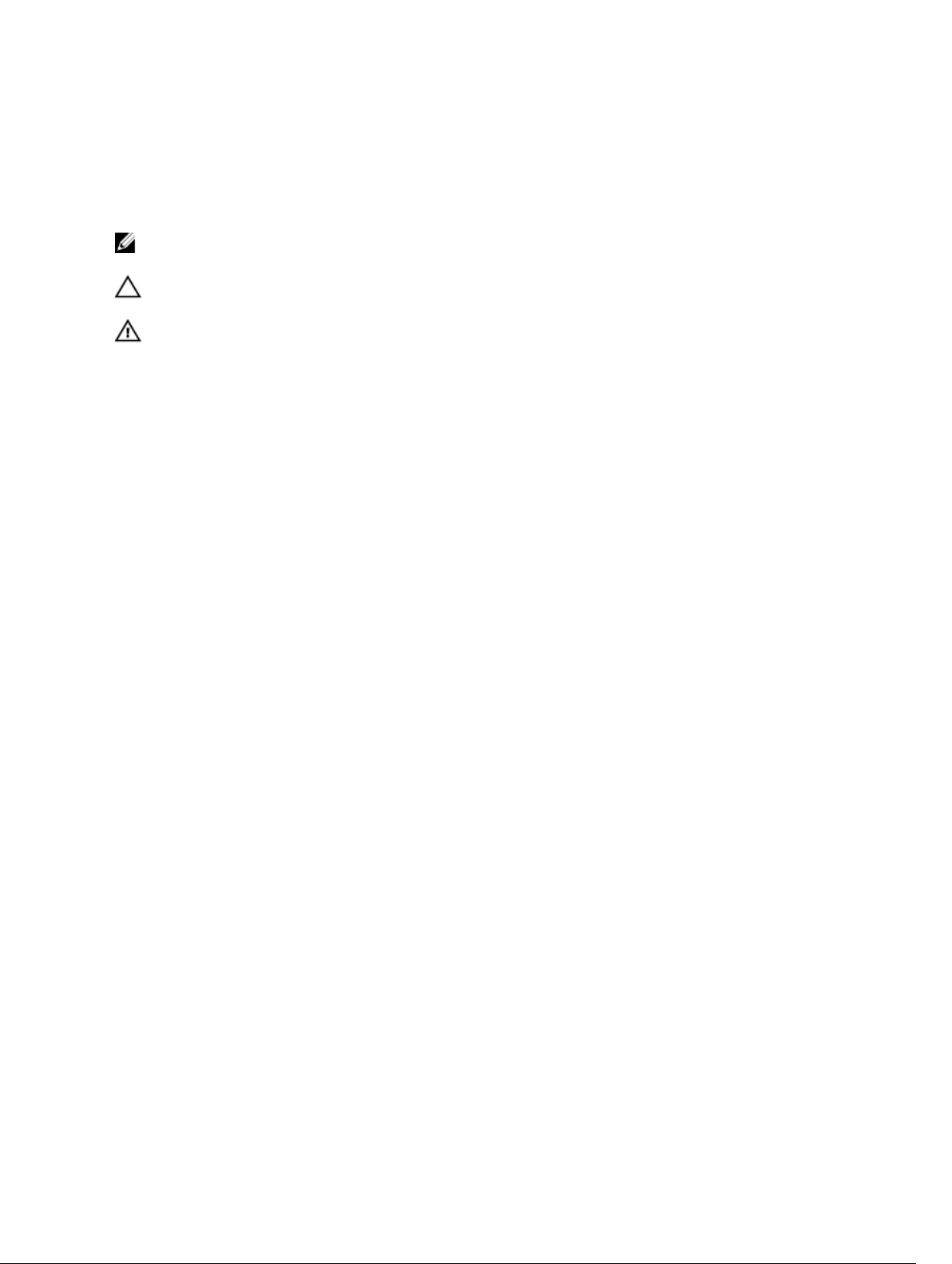
Remarques, précautions et
avertissements
REMARQUE : Une REMARQUE indique des informations importantes qui peuvent vous aider à mieux
utiliser votre ordinateur.
PRÉCAUTION : Une PRÉCAUTION indique un risque d'endommagement du matériel ou de perte
de données et vous indique comment éviter le problème.
AVERTISSEMENT : Un AVERTISSEMENT indique un risque d'endommagement du matériel, de
blessures corporelles ou même de mort.
Droits d'auteur
Copyright © 2014 Dell Inc. Tous droits réservés. Ce produit est protégé par les lois sur les droits d'auteur et la
propriété intellectuelle des États-Unis et des autres pays. Dell™ et le logo Dell sont des marques de Dell Inc. aux ÉtatsUnis et/ou dans d'autres juridictions. Toutes les autres marques et tous les noms de produits mentionnés dans ce
document peuvent être des marques de leurs sociétés respectives.
2014 - 09
Rev. A00
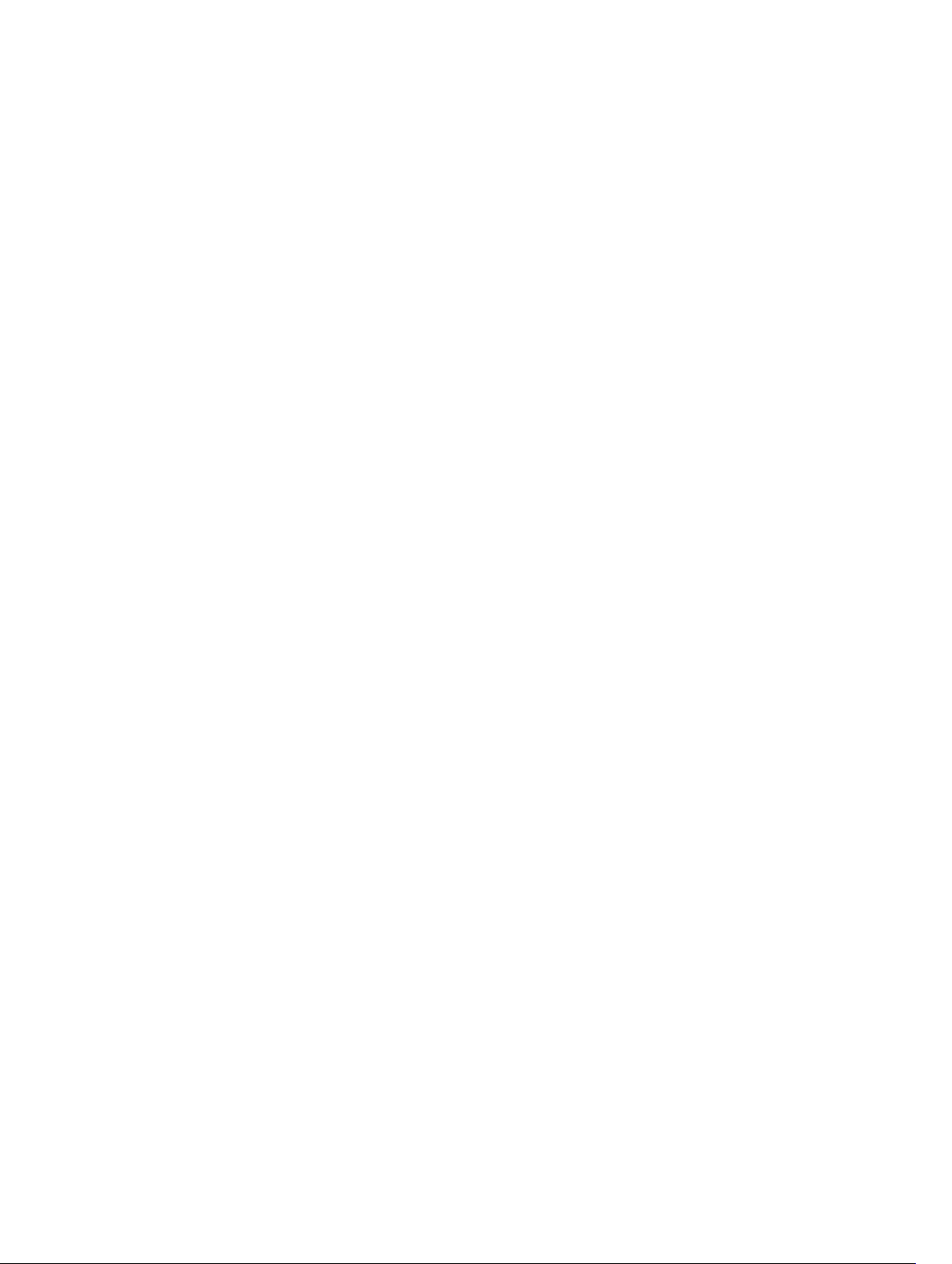
Table des matières
1 Introduction...........................................................................................................6
Nouveautés de cette version................................................................................................................ 6
Disponibilité du logiciel...................................................................................................................6
Logiciel Systems Management............................................................................................................. 6
Composants de Server Administrator sur un système géré...........................................................7
Fonctionnalités de sécurité.................................................................................................................10
Autres documents utiles..................................................................................................................... 10
2 Configuration de préinstallation......................................................................12
Programme de vérification des prérequis.......................................................................................... 12
Configuration requise pour l'installation............................................................................................ 14
Systèmes d'exploitation et navigateurs Web pris en charge........................................................15
Prise en charge d'interfaces utilisateur multilingues....................................................................15
Affichage de versions traduites de l'interface Web...................................................................... 15
Configuration système requise..................................................................................................... 15
Certificats numériques.................................................................................................................. 16
Activation du service de journalisation du programme d'installation Windows.........................16
Microsoft Active Directory.............................................................................................................17
Configuration des agents SNMP.........................................................................................................18
Configuration du serveur de port sécurisé et de la sécurité............................................................. 18
Définition des préférences utilisateur et de serveur.....................................................................18
Gestion du certificat X.509............................................................................................................18
Exigences pour Remote Enablement................................................................................................. 19
Installation de WinRM....................................................................................................................19
Certificat signé par une autorité de certification (CA) ou auto-signé......................................... 19
3 Installation du logiciel Managed System sous des systèmes
d'exploitation Microsoft Windows .................................................................... 22
Scénarios de déploiement de Server Administrator.......................................................................... 22
Emplacement du programme d'installation.................................................................................23
Installation de Server Administrator .............................................................................................23
Restauration d'un système en cas d'échec de l'installation.............................................................. 32
Échec des mises à jour..................................................................................................................33
Mise à niveau du logiciel Managed System........................................................................................33
Modifier..........................................................................................................................................33
Réparer.......................................................................................................................................... 34
Désinstallation du logiciel Managed System......................................................................................34
Désinstallation du logiciel Managed System avec un support fourni ........................................ 34
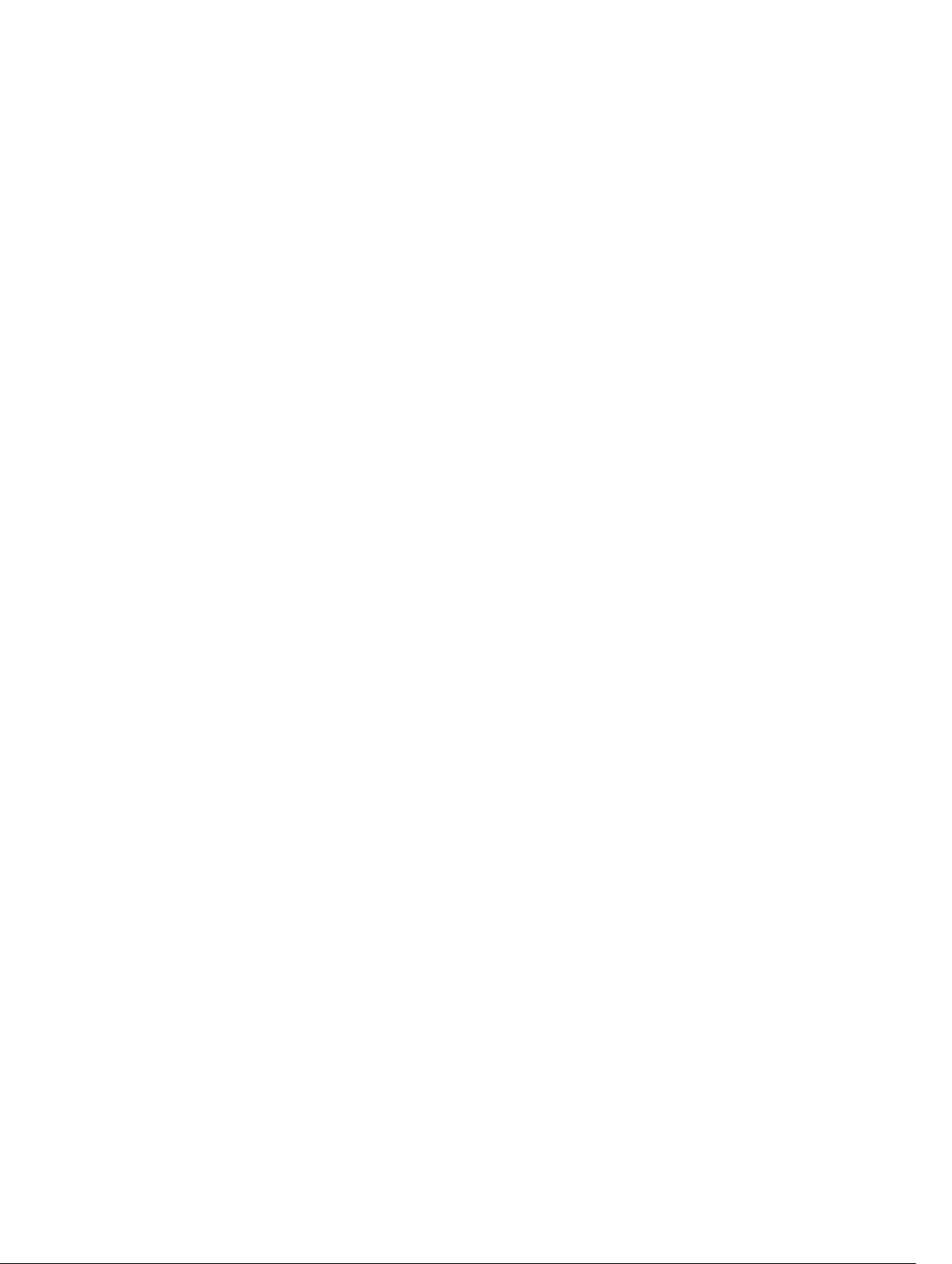
Désinstallation de fonctionnalités du logiciel Managed System avec le système
d'exploitation................................................................................................................................. 35
Désinstallation automatique avec le GUID de produit................................................................ 36
Désinstallation automatique du logiciel Managed System..........................................................36
4 Installation du logiciel Managed System sous Microsoft Windows
Server 2008 Core et Microsoft Hyper-V Server............................................... 37
Exécution du programme de vérification des prérequis en mode CLI.............................................37
Installation du logiciel Managed System en mode CLI..................................................................... 38
Désinstallation de Systems Management Software...........................................................................38
5 Utilisation de Microsoft Active Directory.......................................................39
Extensions de schéma Active Directory.............................................................................................39
Présentation des extensions de schéma Active Directory.......................................................... 39
Présentation des objets Active Directory..................................................................................... 39
Objets Active Directory dans plusieurs domaines........................................................................41
Configuration d'objets Active Directory Server Administrator dans plusieurs domaines.......... 42
Configuration d'Active Directory pour accéder aux systèmes....................................................43
Configuration du nom de produit d'Active Directory..................................................................44
Extension du schéma Active Directory.............................................................................................. 44
Utilisation de Dell Schema Extender............................................................................................ 45
Snap-in Utilisateurs et ordinateurs Active Directory................................................................... 48
Installation de l'extension sur le snap-in Utilisateurs et ordinateurs Active Directory...............48
Ajout d'utilisateurs et de privilèges à Active Directory.................................................................49
6 Questions fréquemment posées......................................................................53
Quels ports les applications de Systems Management utilisent-elles ?........................................... 53
Lorsque j'exécute un média virtuel sur le contrôleur DRAC sur un réseau étendu (WAN) ayant
une bande passante et un temps d'attente faibles, le lancement de l'installation de Systems
Management directement sur le média virtuel échoue. Que dois-je faire ?....................................53
Dois-je désinstaller l'application Adaptec Fast Console installée sur le système avant
d'installer Server Administrator Storage Management Service ?.......................................................53
Microsoft Windows............................................................................................................................. 53
Comment réparer une installation défectueuse de Server Administrator ?............................... 53
Que faire si la création du service d'écoute WinRM échoue avec le message d'erreur
suivant ?......................................................................................................................................... 54
Quelle configuration liée au pare-feu doit être exécutée pour WinRM ?.................................. 54
Au lancement de l'installation de Systems Management, un message d'erreur peut
apparaître pour signaler un échec de chargement d'une bibliothèque spécifique, un refus
d'accès ou une erreur d'initialisation. Par exemple, l'installation peut échouer avec le
message « Impossible de charger OMIL32.DLL ». Que faire alors ?...........................................54
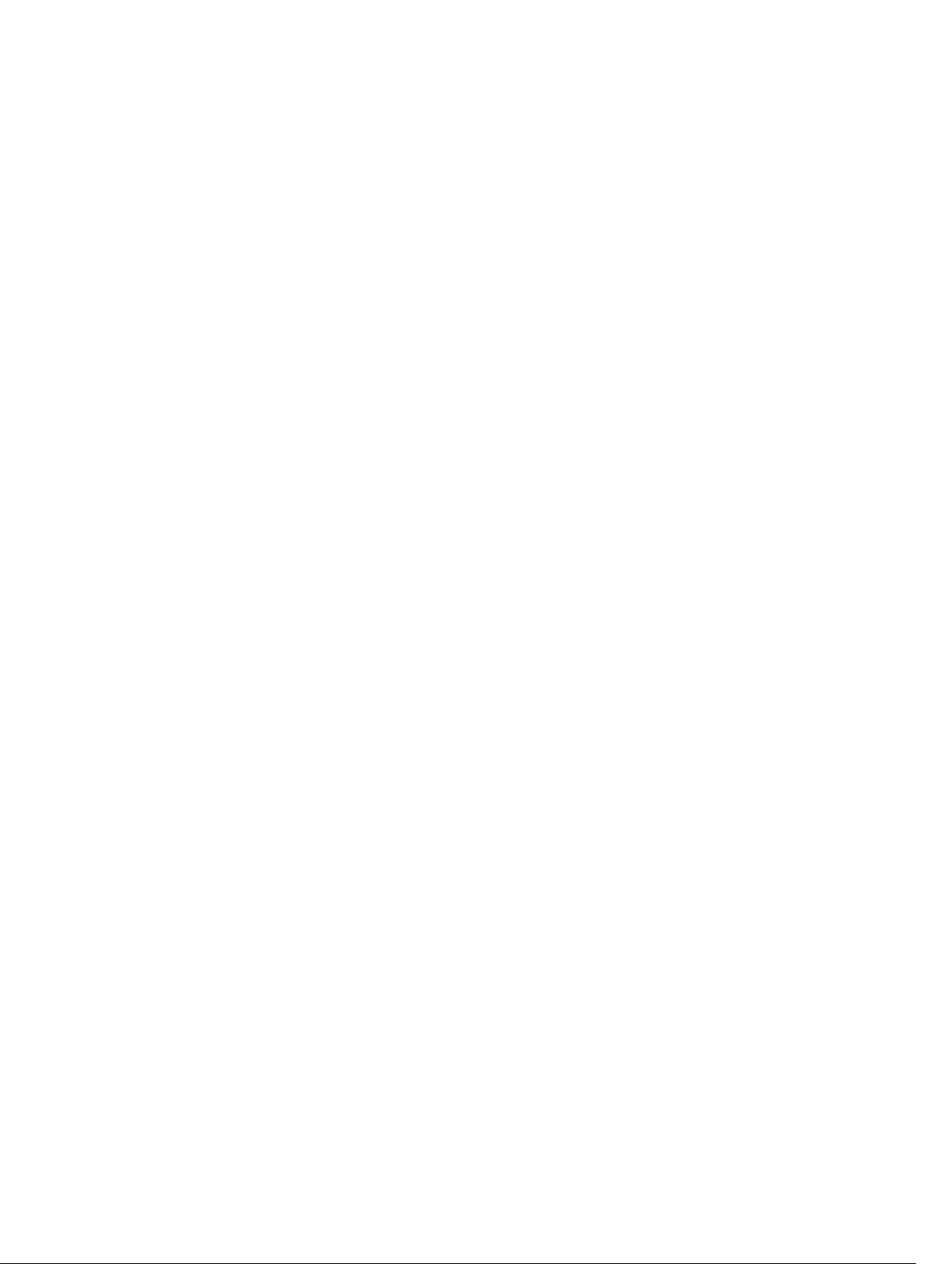
Un message d'avertissement/d'erreur équivoque apparaît pendant l'installation de
Systems Management................................................................................................................... 54
Le message d'erreur suivant s'affiche lorsque je lance le programme d'installation de
Systems Management :................................................................................................................. 55
Dois-je désinstaller les versions précédentes de Server Administrator avant d'installer
Citrix Metaframe ?......................................................................................................................... 55
Lorsque j'exécute le programme d'installation de Systems Management, des caractères
illisibles s'affichent sur l'écran Informations sur la vérification des prérequis.............................55
J'ai installé Server Administrator et Dell Online Diagnostics dans le même répertoire et
Online Diagnostics ne fonctionne pas. Que dois-je faire ?.........................................................55
J'ai installé Server Administrator en le déployant à distance sous Windows Server 2008 et
je ne vois pas l'icône de Server Administrator sur le Bureau....................................................... 55
Un message d'avertissement s'affiche lors de la désinstallation de Server Administrator
sur Windows Server 2008 alors que le programme d'installation essaie de supprimer le
lien de raccourci............................................................................................................................56
Où puis-je trouver les fichiers journaux MSI ? ............................................................................ 56
J'ai téléchargé les fichiers Server Administrator pour Windows à partir du site Web du
support, et je les ai copiés sur mon propre média. Lorsque j'ai tenté de lancer le fichier
SysMgmt.msi, l'opération a échoué. Quelle est mon erreur ?.................................................... 56
Le programme d'installation de Systems Management prend-il en charge l'installation
annoncée de Windows ?...............................................................................................................56
Comment puis-je vérifier la disponibilité de l'espace disque pendant l'installation
personnalisée ?..............................................................................................................................56
Quel est le meilleur moyen d'utiliser les informations du programme de vérification des
prérequis ?..................................................................................................................................... 56
L'écran du programme de vérification des prérequis affiche le message suivant. Que faire
pour résoudre le problème ?........................................................................................................ 57
Le temps indiqué au cours de l'installation/la désinstallation par Windows Installer
Services est-il exact ?.................................................................................................................... 57
Puis-je lancer l'installation sans exécuter le programme de vérification des prérequis ?
Comment procéder ?....................................................................................................................57
Comment puis-je déterminer la version du logiciel Systems Management qui est installée
sur le système ?............................................................................................................................. 57
Dois-je redémarrer le système suite à une mise à niveau de Systems Management ?............. 58
Où puis-je trouver les fonctionnalités de Server Administrator qui sont actuellement
installées sur mon système ?........................................................................................................ 58
Quels sont les noms de toutes les fonctionnalités Systems Management sous Windows ?.....58
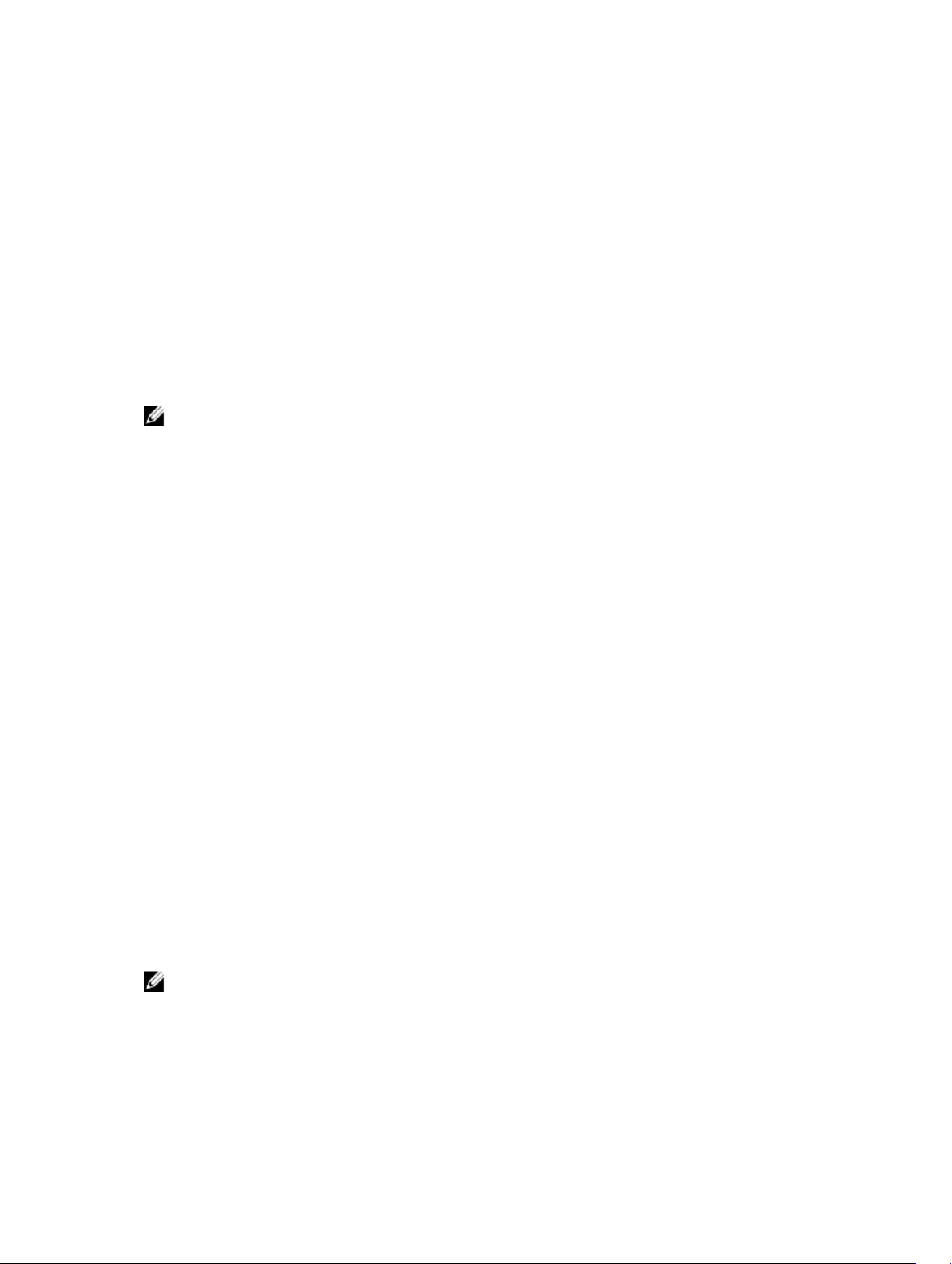
1
Introduction
Cette rubrique fournit des informations sur les opérations suivantes :
• Installation de Server Administrator sur des systèmes gérés..
• Installation et utilisation de la fonctionnalité Remote Enablement (activation à distance).
• Gestion des systèmes distants à l'aide de Server Administrator Web Server.
• Configuration du système avant et pendant un déploiement.
REMARQUE : Si vous installez les logiciels Management Station et Managed System sur le même
système, installez des versions de logiciels identiques pour éviter des conflits au niveau du système.
Nouveautés de cette version
Voici les principaux éléments de cette version de Server Administrator :
• Ajout de la prise en charge de serveurs 13G - R730, R730 XD, R630 et T630.
• Un lien vers une présentation complète des produits OpenManage, qui fournit plus d'informations sur
ce qui est disponible sur le DVD Systems Management Tools and Documentation (SMTD), ce qui est
intégré dans le serveur, et ce que l'on peut télécharger depuis dell.com/support
Disponibilité du logiciel
Le logiciel Server Administrator peut être installé à partir des éléments suivants :
• DVD Dell Systems Management Tools and Documentation (Documentation et outils de gestion des
systèmes)
• Site de support — Pour plus d'informations, reportez-vous à dell.com/support.
Logiciel Systems Management
Le logiciel Systems Management est une suite d'applications qui vous permettent de gérer les systèmes
par surveillance proactive, notifications et accès à distance.
Le logiciel Systems Management comprend deux DVD :
• Systems Management Tools and Documentation
• Server Update Utility
REMARQUE : Pour en savoir plus sur ces DVD, reportez-vous à Systems Management Tools and
Documentation <numéro de version> Installation Guide (Guide d'installation de Systems
Management Tools and Documentation <numéro de version>)
6
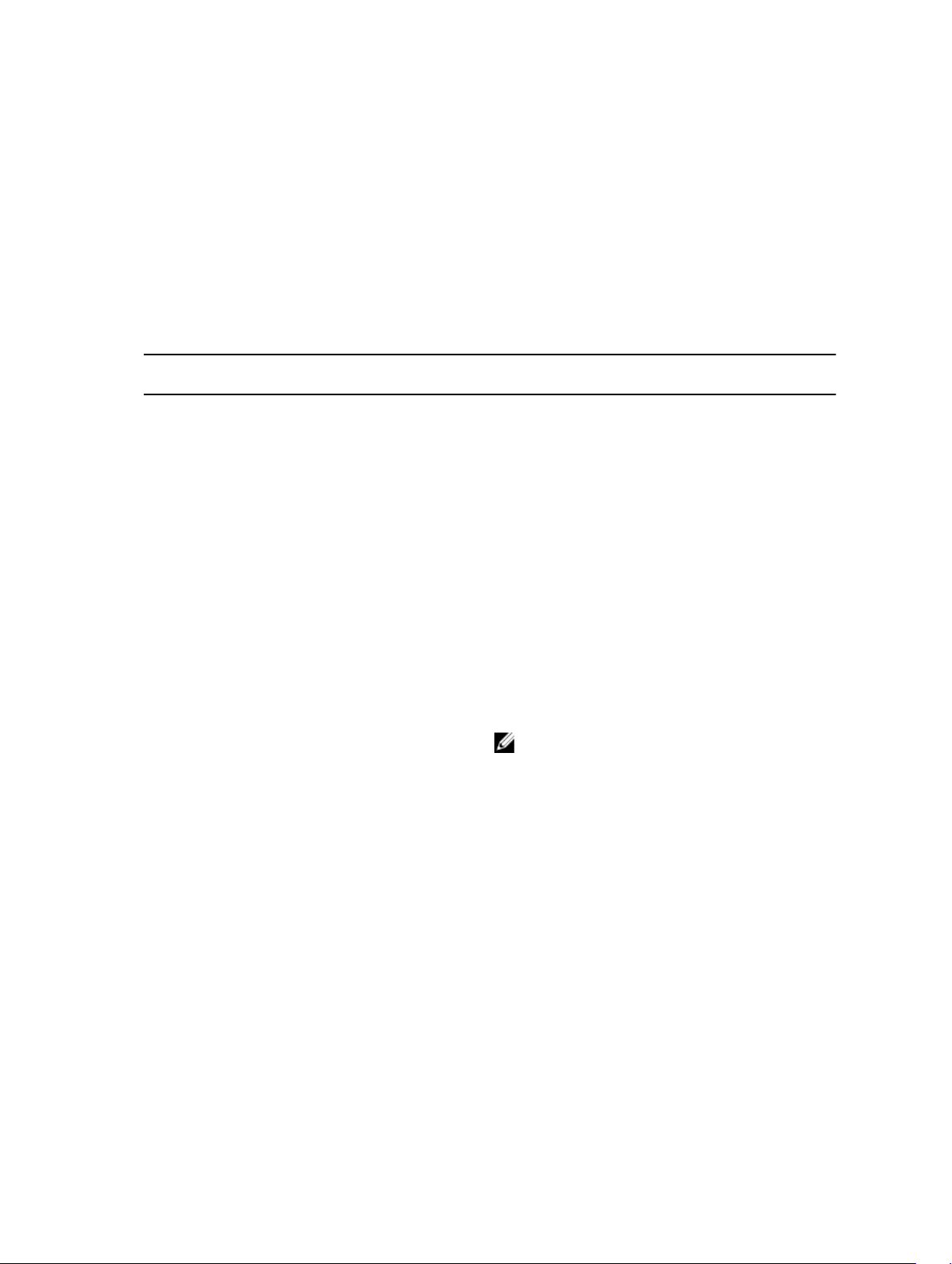
Composants de Server Administrator sur un système géré
Le programme de configuration vous offre les options suivantes :
• Installation personnalisée
• Installation typique
L'option d'installation personnalisée permet de sélectionner les composants logiciels à installer. Le
tableau répertorie les composants logiciels du système géré que vous pouvez installer lors d'une
installation personnalisée.
Tableau 1. Composants du logiciel Managed System
Composant Composant installé Scénario de
Server Administrator
Web Server
Server Instrumentation Server Administrator
Fonctionnalité de
gestion de systèmes
Web qui vous permet de
gérer des systèmes
localement ou à
distance.
Instrumentation Service
déploiement
À installer uniquement si
vous souhaitez surveiller
à distance le système
géré. Vous n'avez pas
besoin d'avoir
physiquement accès au
système géré.
Installez ce composant
pour utiliser le système
comme système géré.
L'installation de Server
Instrumentation et de
Server Administrator
Web Server installe
Server Administrator.
Utilisez ce dernier pour
surveiller, configurer et
gérer le système.
REMARQUE : Si
vous choisissez
d'installer
uniquement Server
Instrumentation,
vous devez aussi
installer une des
interfaces de
gestion ou le Server
Administrator Web
Server.
Systèmes où effectuer
l'installation
N'importe quel système.
Par exemple, des
ordinateurs portables ou
de bureau.
Systèmes pris en charge.
Pour obtenir la liste des
systèmes pris en charge,
reportez-vous à la
Matrice de prise en
charge logicielle des
systèmes sur dell.com/
support/manuals.
Gestion du stockage Server Administrator
Storage Management
Installez ce composant
pour implémenter des
solutions RAID de
matériel et configurer
les composants de
stockage reliés au
système. Pour en savoir
plus sur Storage
Seuls les systèmes sur
lesquels vous avez
installé Server
Instrumentation ou les
interfaces de gestion.
7
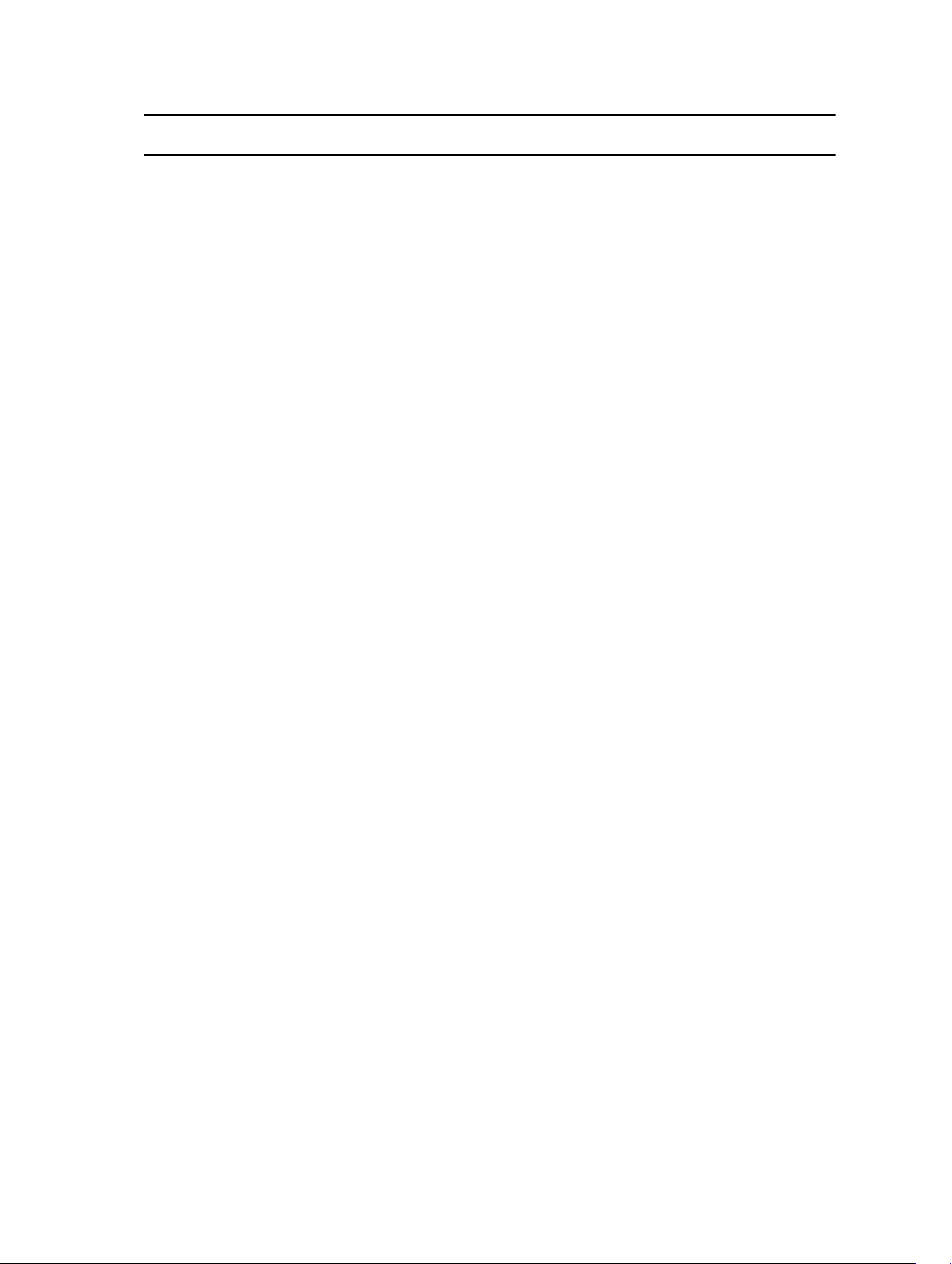
Composant Composant installé Scénario de
Interface de ligne de
commande (interface de
gestion)
WMI (Interface de
gestion)
SNMP (Interface de
gestion)
Remote Enablement
(Interface de gestion)
Interface de ligne de
commande de Server
Instrumentation
Interface Windows
Management
Instrumentation de
Server Instrumentation
Interface Simple
Network Management
Protocol de Server
Instrumentation
Service
d'instrumentation et
fournisseur CIM
déploiement
Management, reportezvous au Guide
d'utilisation de Server
Administrator Storage
Management
répertoire docs.
Installez ce composant
pour fournir des
solutions de gestion de
système local et distant
afin de gérer les
données de Server et
Storage instrumentation
à l'aide des interfaces de
ligne de commande.
Installez ce composant
pour fournir des
solutions de gestion de
système local et distant
afin de gérer les
données de Server et
Storage instrumentation
à l'aide du protocole
WMI.
Installez ce composant
pour fournir des
solutions de gestion de
système local et distant
afin de gérer les
données de Server et
Storage instrumentation
à l'aide du protocole
SNMP.
Installez ce service pour
réaliser des tâches de
gestion de systèmes à
distance. Installez
Remote Enablement sur
un système et Server
Administrator Web
Server sur un autre
système. Vous pouvez
utiliser le système doté
de Server Administrator
pour surveiller et gérer à
distance les systèmes
sur lesquels la fonction
Remote Enablement est
installée.
dans le
Systèmes où effectuer
l'installation
Systèmes pris en charge.
Pour consulter une liste
des systèmes pris en
charge, voir la Matrice
de prise en charge
logicielle des systèmes
Systèmes pris en charge.
Pour consulter une liste
des systèmes pris en
charge, voir la Matrice
de prise en charge
logicielle des systèmes
Systèmes pris en charge.
Pour consulter une liste
des systèmes pris en
charge, voir la Matrice
de prise en charge
logicielle des systèmes
Systèmes pris en charge.
Pour consulter une liste
des systèmes pris en
charge, voir la Matrice
de prise en charge
logicielle des systèmes
.
.
.
.
8

Composant Composant installé Scénario de
Journalisation du
système d'exploitation
(Interface de gestion)
Outils de la ligne de
commande DRAC
Agent SNMP Intel
(Interfaces NIC)
Agent SNMP Broadcom
(Interfaces NIC)
Journalisation du
système d'exploitation
Interface de
programmation
d'applications
matérielles et iDRAC
12G ou iDRAC, DRAC 5
ou DRAC 4 (selon le
type de système)
Agent SNMP (Simple
Network Management
Protocol) Intel
Agent SNMP Broadcom Installez cet agent SNMP
déploiement
Installez ce composant
pour permettre la
journalisation
d'événements
spécifiques à la gestion
du système local sur le
système d'exploitation
de Server et Storage
Instrumentation. Sur les
systèmes exécutant
Microsoft Windows,
utilisez le visualiseur
d'événements pour
consulter localement les
événements recueillis.
Installez ce composant
pour recevoir des alertes
par e-mail relatives à des
avertissements ou des
erreurs concernant la
tension, la température
et la vitesse du
ventilateur. Remote
Access Controller
journalise également les
données d'événement et
l'écran de plantage le
plus récent (disponible
uniquement sur les
systèmes qui exécutent
le système d'exploitation
Windows), ce qui vous
aide à diagnostiquer la
cause probable d'un
plantage du système.
Installez cet agent SNMP
pour autoriser Server
Administrator à obtenir
des informations sur les
cartes d'interface réseau
(NIC).
pour permettre à Server
Administrator d'obtenir
des informations sur les
NIC.
Systèmes où effectuer
l'installation
Systèmes pris en charge.
Pour consulter une liste
des systèmes pris en
charge, voir la Matrice
de prise en charge
logicielle des systèmes
Seuls les systèmes sur
lesquels vous avez
installé Server
Instrumentation ou une
interface de gestion.
Uniquement sur les
systèmes sur lesquels
Server Instrumentation
est installé et qui
s'exécutent sous le
système d'exploitation
Windows.
Uniquement sur les
systèmes sur lesquels
Server Instrumentation
est installé et qui
s'exécutent sous le
système d'exploitation
Windows.
.
9
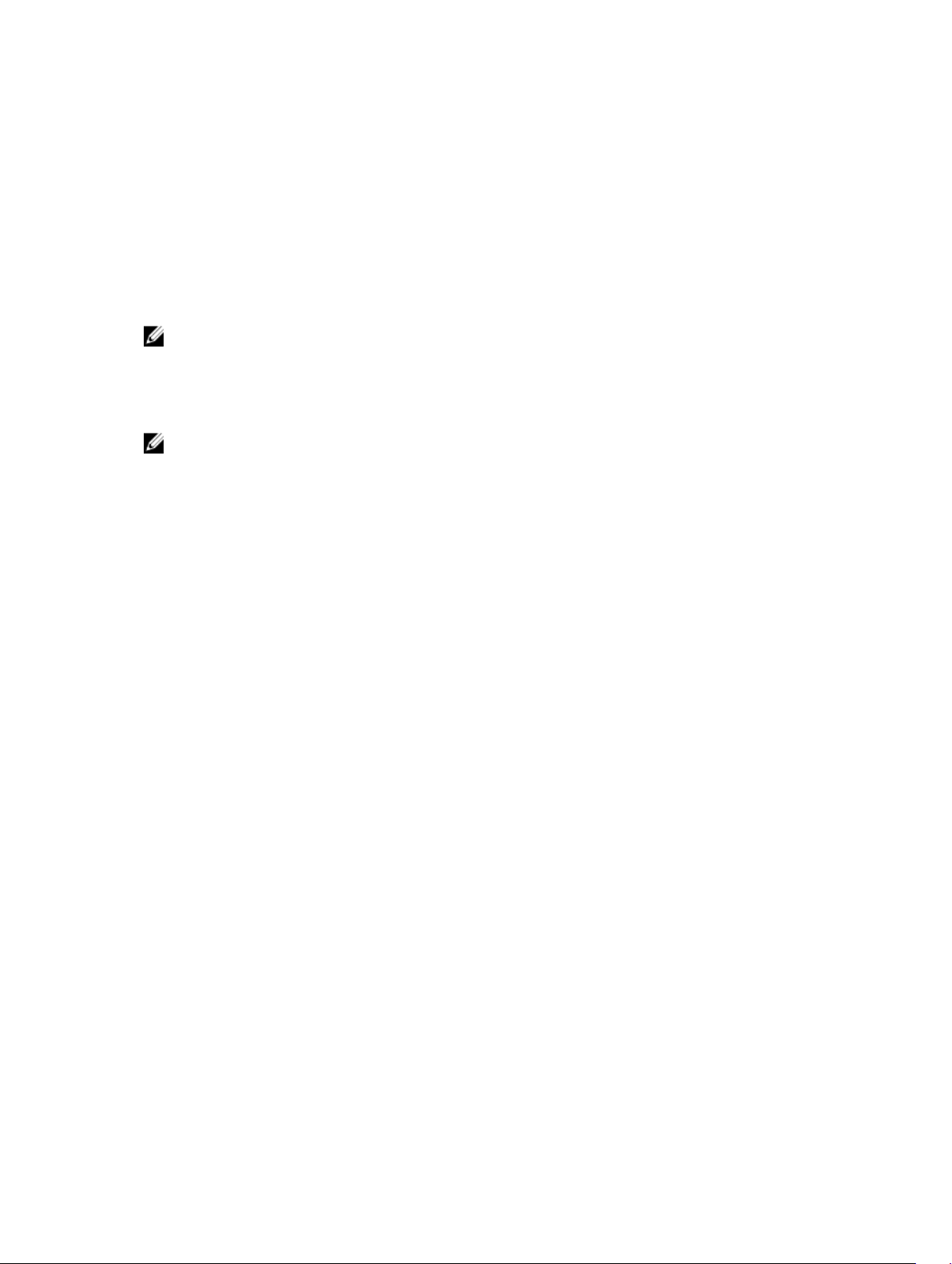
Fonctionnalités de sécurité
Les composants logiciels de Systems Management fournissent les fonctionnalités de sécurité suivantes :
• Authentification des utilisateurs à partir du système d'exploitation à l'aide de divers niveaux de
privilèges ou à l'aide de l'annuaire en option Microsoft Active Directory.
• Configuration d'ID d'utilisateur et de mot de passe via l'interface Web ou l'interface de ligne de
commande (CLI), dans la plupart des cas.
• Cryptage SSL (Négociation automatique, et 128 bits ou supérieur).
REMARQUE : Telnet ne prend pas en charge le cryptage SSL.
• Configuration du délai d'expiration de la session (en minutes) avec l'interface Web.
• Configuration des ports pour permettre au logiciel Systems Management de se connecter à un
périphérique distant à travers des pare-feux.
REMARQUE : pour en savoir plus sur les ports utilisés par les divers composants de Systems
Management, voir le Guide d'utilisation du composant en question.
Pour en savoir plus sur la gestion de la sécurité, voir le Server Administrator User’s Guide (Guide
d'utilisation de Server Administrator)à l'adresse dell.com/openmanagemanuals.
Autres documents utiles
En plus de ce guide, accédez aux guides suivants pour obtenir plus d'informations.
• Le Guide d'utilisation de Lifecycle Controller 2 Version 1.00.00 fournit des informations sur l'utilisation
du Lifecycle Controller.
• Le Guide d'utilisation de Management Console fournit des informations sur l'installation, la
configuration et l'utilisation de Management Console.
• Le Guide d'utilisation de Systems Build and Update Utility fournit des informations sur l'utilisation de
l'utilitaire Systems Build and Update Utility.
• Le document Matrice de prise en charge logicielle des systèmes fournit des informations concernant
les différents systèmes, les systèmes d'exploitation pris en charge par ces systèmes et les composants
Systems Management pouvant être installés sur ces systèmes.
• Le Guide d'utilisation de Server Administrator décrit l'installation et l'utilisation de Server Administrator.
• Le Guide de référence SNMP Server Administrator traite de la base d'informations de gestion (MIB)
SNMP.
• Le Guide de référence CIM Server Administrator présente le fournisseur CIM (Common Information
Model, modèle d'informations commun), extension du fichier MOF (Management Object Format,
format d'objet de gestion) standard. Ce guide décrit les classes d'objets de gestion prises en charge.
• Le Guide de référence des messages Server Administrator répertorie les messages affichés dans le
journal d'alertes de la page Accueil de Server Administrator ou dans le visualiseur d'événements du
système d'exploitation. Ce guide indique le texte, la gravité et la cause de chaque message d'alerte
affiché par Server Administrator.
• Le Guide de l'interface de ligne de commande (CLI) Server Administrator fournit des informations sur
l'interface de ligne de commande complète Server Administrator, avec une présentation des
commandes CLI utilisées pour afficher l'état du système, accéder aux journaux, créer des rapports,
configurer différents paramètres de composant et définir des seuils critiques.
• Le Guide d'utilisation de Remote Access Controller 5 fournit des informations complètes sur
l'installation et la configuration d'un contrôleur DRAC 5, et sur son utilisation pour accéder à distance
à un système ne fonctionnant pas.
10
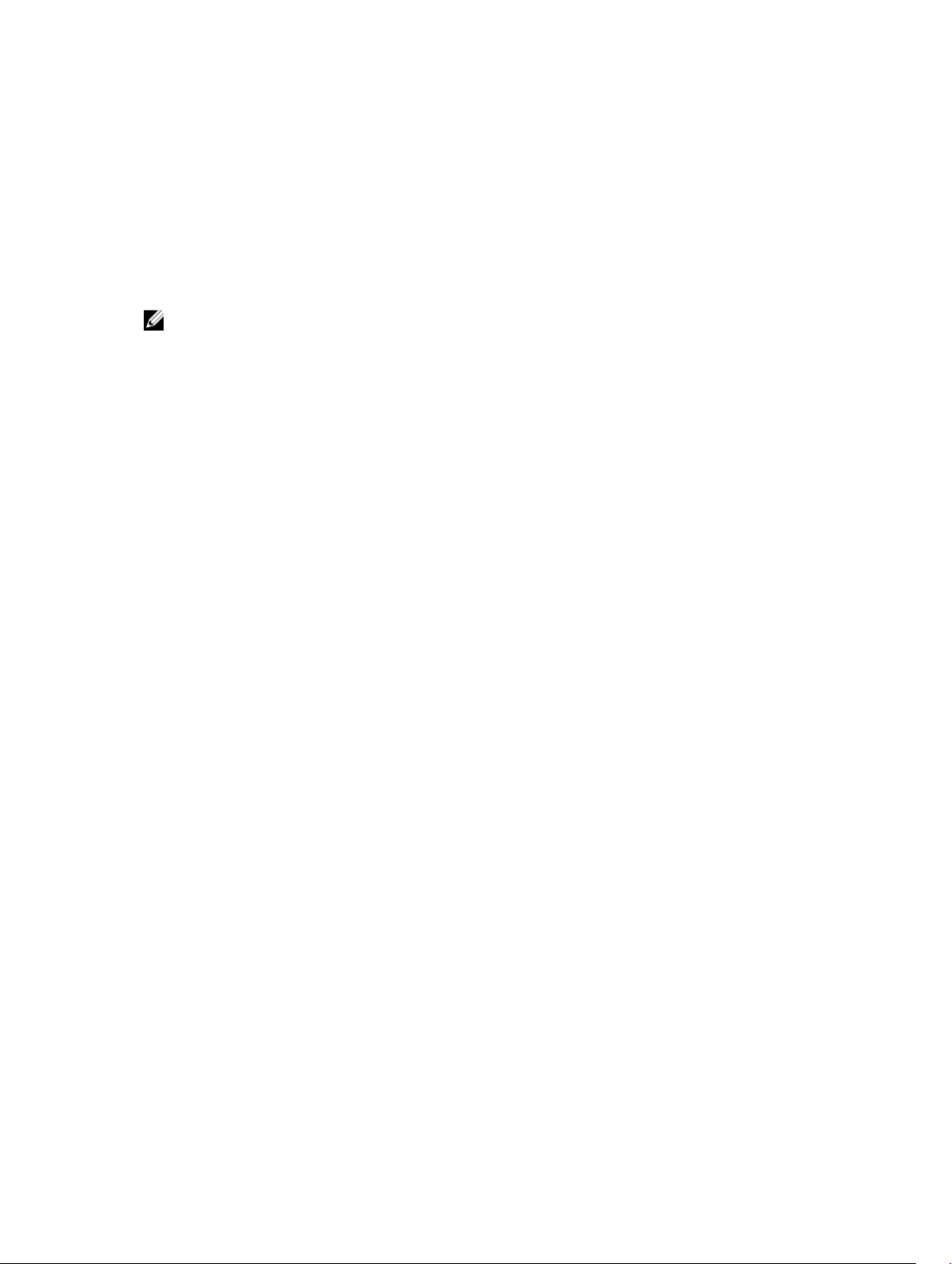
• Le Guide d'utilisation d'Integrated Remote Access Controller fournit des informations complètes sur la
configuration et l'utilisation d'un Integrated Remote Access Controller pour gérer et surveiller à
distance le système et ses ressources partagées via un réseau.
• Le Guide d'utilisation des progiciels de mise à jour (Update Packages) fournit des informations sur
l'obtention et l'utilisation des progiciels de mise à jour pour Windows et Linux dans le cadre de la
stratégie de mise à jour du système.
• Le Guide d'utilisation de Server Update Utility fournit des informations sur l'utilisation de l'utilitaire
Server Update Utility.
• Le DVD Systems Management Tools and Documentation contient les fichiers Lisez-moi des
applications figurant sur le média.
REMARQUE : Si le produit ne fonctionne pas comme prévu ou si vous ne comprenez pas une
procédure décrite dans ce guide, reportez-vous à Obtention d'aide dans le Manuel du propriétaire
du matériel du système.
11
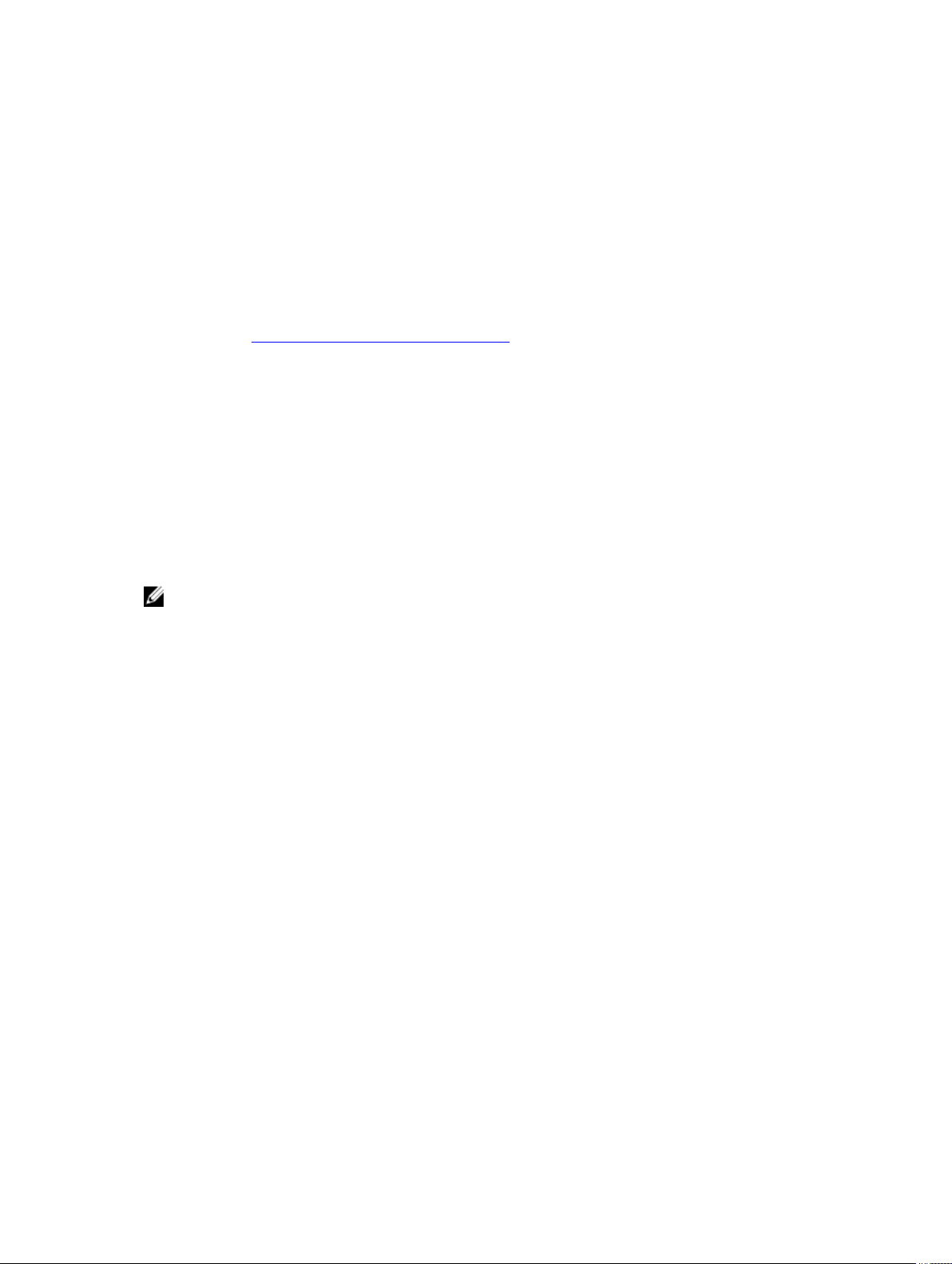
2
Configuration de préinstallation
Veillez à effectuer les actions suivantes avant d'installer Server Administrator :
• Lisez les instructions d'installation du système d'exploitation.
• Consultez la Configuration requise pour l'installation afin de vous assurer que votre système possède
ou dépasse la configuration minimale requise.
• Lisez les fichiers Lisez-moi applicables et la Matrice de prise en charge logicielle des systèmes.
• Fermez toutes les applications qui s'exécutent sur le système avant d'installer les applications Server
Administrator.
Programme de vérification des prérequis
Le fichier setup.exe (stocké dans \SYSMGMT\srvadmin\windows) démarre le programme de vérification
des prérequis. Ce dernier examine les prérequis concernant les composants logiciels sans lancer
l'installation proprement dite. Ce programme affiche une fenêtre d'état qui fournit des informations sur le
matériel et le logiciel du système susceptibles d'affecter l'installation et le fonctionnement des
fonctionnalités logicielles.
REMARQUE : Pour utiliser les agents de prise en charge SNMP (Simple Network Management
Protocol, protocole de gestion réseau simple), installez la prise en charge de la norme SNMP par le
système d'exploitation avant ou après avoir installé Server Administrator. Pour en savoir plus sur
l'installation de SNMP, reportez-vous aux instructions d'installation du système d'exploitation que
vous utilisez.
Exécutez le programme de vérification des prérequis en mode silencieux en lançant
runprereqchecks.exe /s à partir du répertoire SYSMGMT\srvadmin\windows\PreReqChecker du
Systems Management Tools and Documentation. Après l'exécution du programme de vérification
DVD
des prérequis, un fichier HTML (omprereq.htm) est créé dans le répertoire %Temp%. Il contient les
résultats de la vérification. Le répertoire Temp se trouve dans X:\Documents and Settings
\nom_utilisateur\Local Settings\Temp. Pour trouver %TEMP%, accédez à une invite de commande et
entrez echo %TEMP%.
Les résultats sont affichés sous la clé HKEY_LOCAL_MACHINE\Software\Dell Computer Corporation
\OpenManage \PreReqChecks\MN\ pour un système géré :
Lors de l'exécution du programme de vérification des prérequis en mode silencieux, le code de retour
émis par runprereqchecks.exe est le numéro associé à la condition de gravité la plus importante de tous
les produits logiciels. Les codes de retour sont les mêmes que ceux utilisés dans le registre. Vous en
trouverez les détails dans le tableau suivant.
12
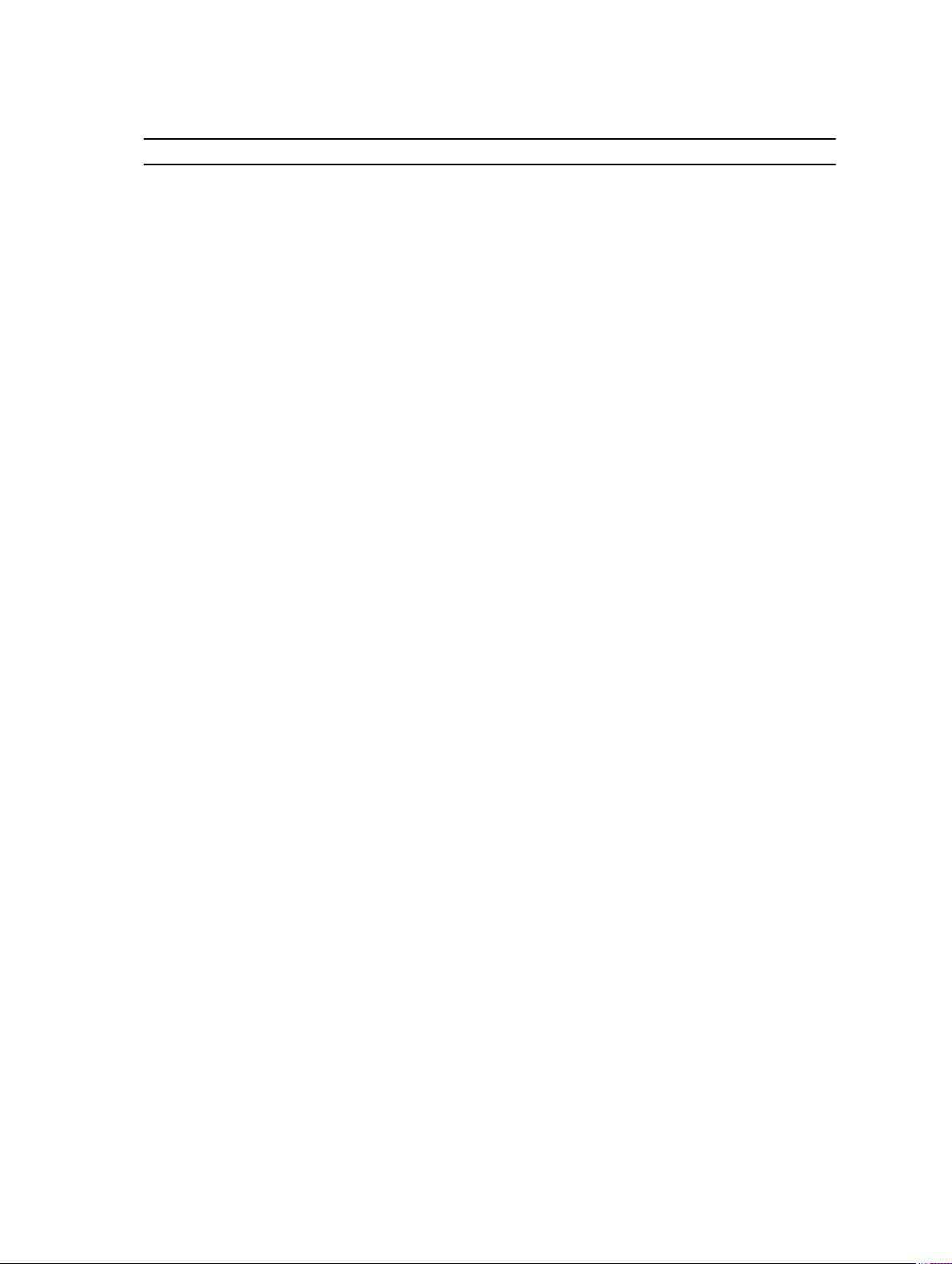
Tableau 2. Codes de retour lors de l'exécution en arrière-plan du programme de vérification des prérequis
Code de retour Description
0 Aucun état n'est associé au logiciel.
1 Une ou plusieurs conditions d'informations sont
associées au logiciel. Cela n'empêche pas
l'installation du produit logiciel.
2 Une ou plusieurs conditions d'avertissement sont
associées au logiciel. Il est recommandé de
résoudre les problèmes qui ont généré
l'avertissement avant de poursuivre l'installation du
logiciel. Pour continuer, sélectionnez le logiciel et
installez-le avec l'installation personnalisée.
3 Une ou plusieurs conditions d'erreur sont
associées au logiciel. Résolvez les problèmes qui
ont généré l'erreur avant de poursuivre l'installation
du logiciel. Si les problèmes persistent, le logiciel
n'est pas installé.
-1 Erreur Microsoft Windows Script Host (WSH). Le
programme de vérification des prérequis ne
s'exécute pas.
-2 Système d'exploitation non pris en charge. Le
programme de vérification des prérequis ne
s'exécute pas.
-3 L'utilisateur ne possède pas de privilèges
Administrateur. Le programme de vérification des
prérequis ne s'exécute pas.
-4 N'est pas un code de retour implémenté.
-5 Le programme de vérification des prérequis ne
s'exécute pas. L'utilisateur n'a pas pu changer de
répertoire de travail pour utiliser %TEMP%.
-6 Le répertoire de destination n'existe pas. Le
programme de vérification des prérequis ne
s'exécute pas.
-7 Une erreur interne s'est produite. Le programme
de vérification des prérequis ne s'exécute pas.
-8 Le logiciel est déjà en cours d'exploitation. Le
programme de vérification des prérequis ne
s'exécute pas.
-9 WSH est corrompu, vous utilisez une version
incorrecte ou l'utilitaire n'est pas installé. Le
programme de vérification des prérequis ne
s'exécute pas.
-10 Une erreur s'est produite dans l'environnement de
script. Le programme de vérification des prérequis
ne s'exécute pas.
13
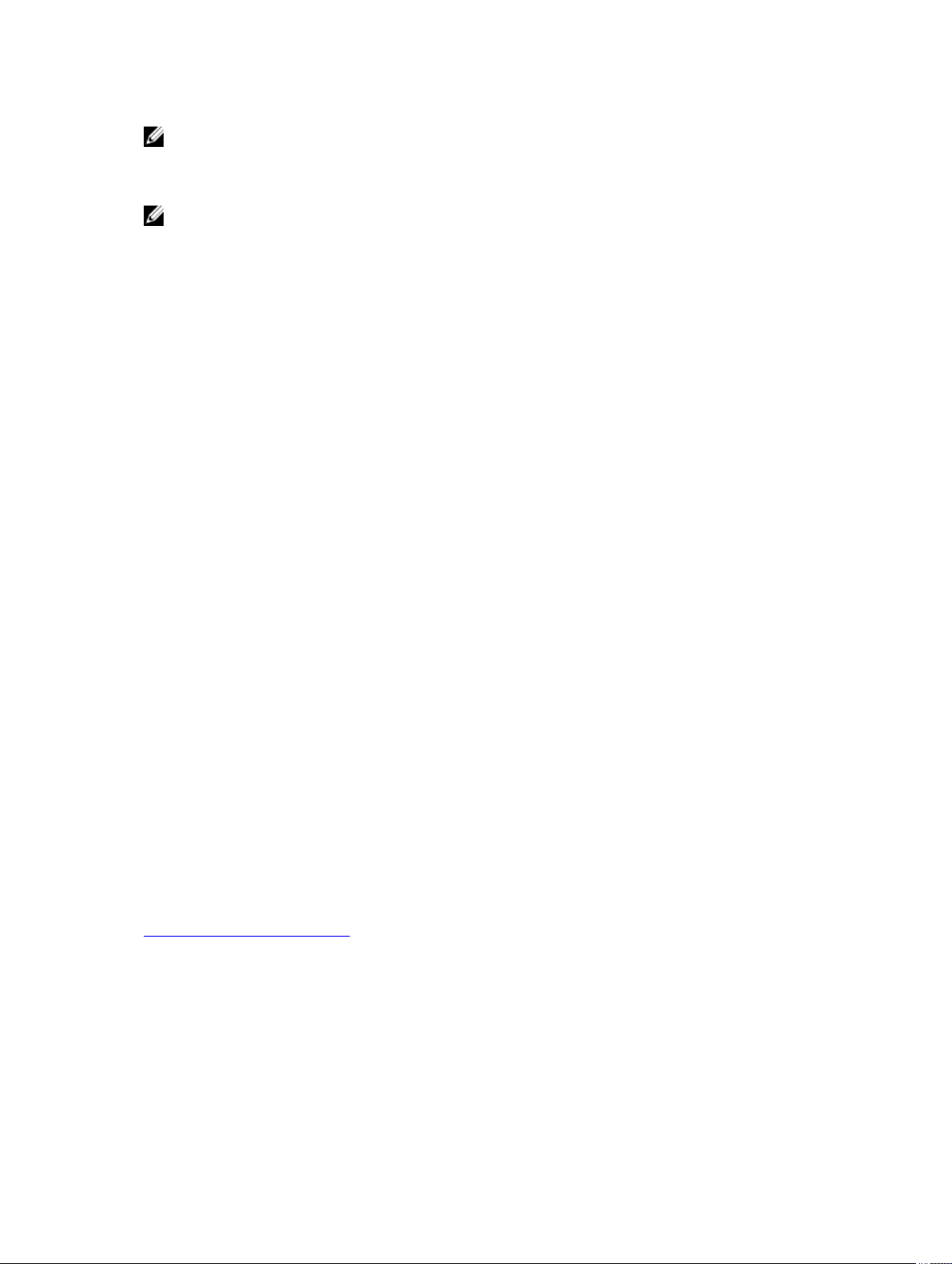
REMARQUE : Un code de retour négatif (-1 à -10) indique un échec d'exécution de l'outil de
vérification des prérequis. Les causes probables des codes de retour négatifs sont notamment les
restrictions de stratégie logicielle, les restrictions de script, le manque d'autorisations d'accès aux
dossiers et les contraintes de taille.
REMARQUE : Si vous obtenez le code de retour 2 ou 3, il est recommandé d'examiner le fichier
omprereq.htm, stocké dans le dossier temporaire Windows %TEMP%. Pour trouver %TEMP%,
exécutez echo %TEMP%.
Causes communes d'une valeur de retour de 2 par le programme de vérification des prérequis :
• L'un des contrôleurs de stockage ou des pilotes comporte un micrologiciel ou un pilote obsolète.
Reportez-vous à firmwaredriverversions_<lang>.html (où <lang > indique la langue) ou à
firmwaredriverversions.txt, dans le dossier %TEMP%. Pour trouver %TEMP%, exécutez echo %TEMP
.
%
• Le logiciel de composant RAC version 4 n'est pas sélectionné pour l'installation par défaut, sauf si le
périphérique est détecté par le système. Dans ce cas, le programme de vérification des prérequis
génère un message d'avertissement.
• Les agents Intel et Broadcom ne sont inclus dans l'installation par défaut que si les périphériques
correspondants sont détectés sur le système. S'ils ne sont pas détectés, le programme de vérification
des prérequis génère un message d'avertissement.
• L'exécution d'un serveur Domain Name System (DNS) ou Windows Internet Name Service (WINS) sur
le système peut générer l'état Avertissement pour le logiciel RAC. Reportez-vous à la section
pertinente du fichier Lisez-moi Server Administrator pour en savoir plus.
• N'installez pas les composants RAC de système géré et de station de gestion sur le même système.
Installez uniquement les composants RAC de système géré, car ils offrent les fonctionnalités requises.
Causes communes d'un code de retour de 3 (panne) par le programme de vérification des prérequis :
• Vous n'avez pas ouvert de session avec des privilèges d'administrateur intégrés.
• Le progiciel MSI est corrompu ou l'un des fichiers XML requis est corrompu.
• Erreur lors de la copie d'un DVD ou problèmes d'accès réseau lors de la copie depuis un partage
réseau.
• Le programme de vérification des prérequis détecte qu'une autre installation de progiciel MSI est en
cours ou qu'un redémarrage est en attente : HKEY_LOCAL_MACHINE\\SOFTWARE\\Microsoft
\Windows\CurrentVersion\Installer\InProgress indique qu'une autre installation de progiciel MSI est
en cours. HKEY_LOCAL_MACHINE\\SYSTEM\\CurrentControlSet\\Control\\Session Manager\
\PendingFileRenameOperations indique qu'un redémarrage est en attente.
• Exécution de la version 64 bits de Windows Server 2008 Core, car leur installation entraîne la
désactivation de certains des composants
Vérifiez que toute erreur ou tout avertissement a été corrigé avant de poursuivre l'installation des
composants du logiciel Systems Management.
Lien connexe
Paramètres de personnalisation
Configuration requise pour l'installation
Cette section décrit la configuration générale requise pour Server Administrator, et fournit des
informations sur les systèmes d'exploitation et navigateurs Web pris en charge.
14
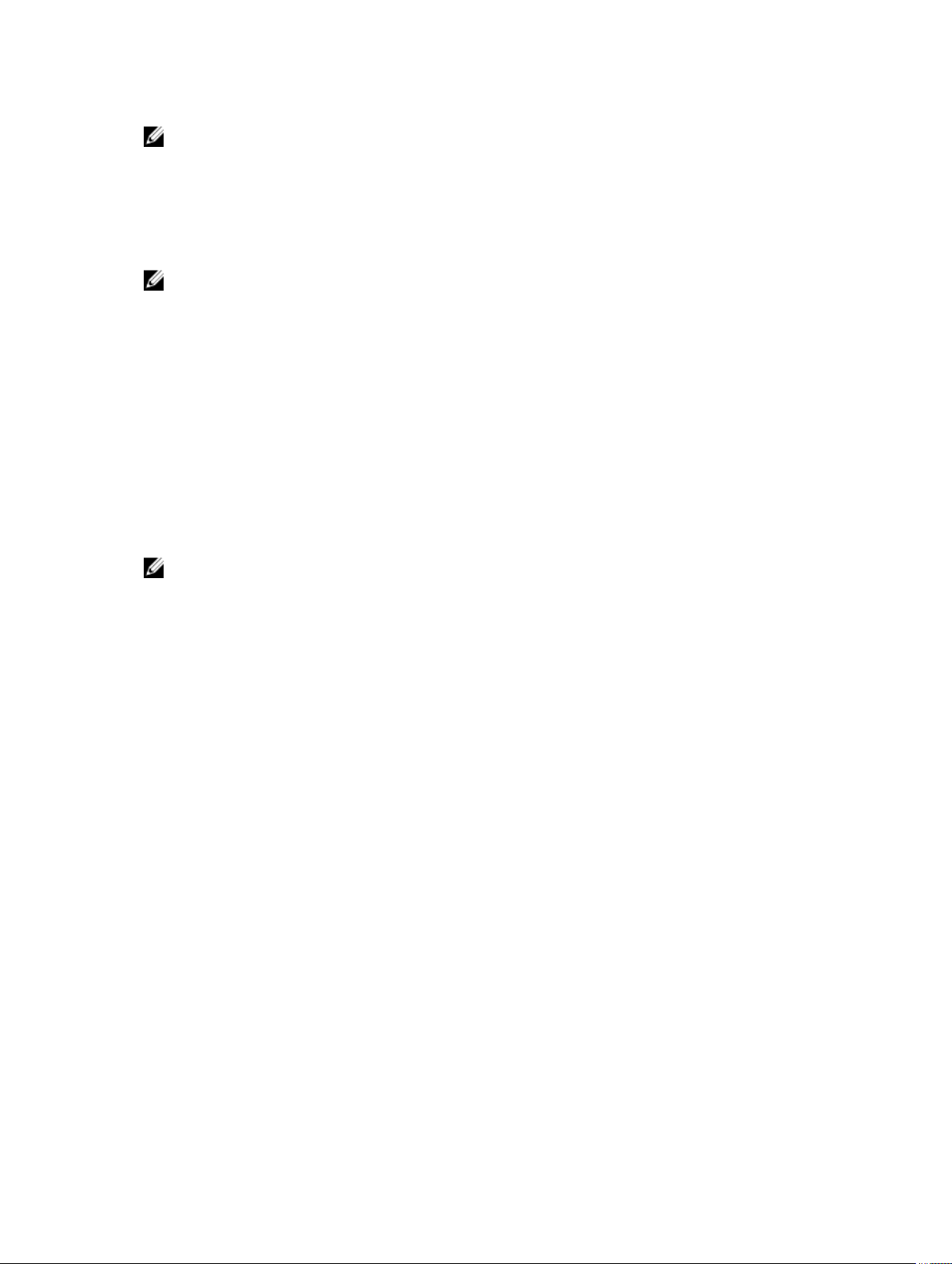
REMARQUE : les prérequis spécifiques à un système d'exploitation sont répertoriés dans le cadre
des procédures d'installation.
Systèmes d'exploitation et navigateurs Web pris en charge
Pour des informations sur les systèmes d'exploitation et navigateurs Web pris en charge, voir la Matrice de
prise en charge logicielle des systèmes.
REMARQUE : Vérifiez que le navigateur Web est défini pour contourner le serveur proxy pour les
adresses locales.
Prise en charge d'interfaces utilisateur multilingues
La prise en charge d'interfaces utilisateur multilingues (MUI) offerte par le programme d'installation est
disponible sur les systèmes d'exploitation suivants :
• Windows Server 2008 (64 bits) R2 SP1
• Windows Server 2012 (32 bits et 64 bits)
• Windows Server 2012 (64 bits) R2
Le pack MUI est un ensemble de fichiers de ressource propre à chaque langue, que vous pouvez ajouter
à la version anglaise d'un système d'exploitation Windows pris en charge. Le programme d'installation ne
prend en charge que six langues : anglais, allemand, espagnol, français, chinois simplifié et japonais.
REMARQUE : Lorsque le pack MUI est défini sur des langues non Unicode comme le chinois
simplifié, définissez la langue du système sur Chinois simplifié. Cela permet l'affichage des messages
du programme de vérification des prérequis. En effet, les applications non Unicode s'exécutent
uniquement lorsque la langue système configurée (également appelée
programmes non Unicode sous XP) est identique à celle de l'application.
Langue pour les
Affichage de versions traduites de l'interface Web
Pour afficher les versions traduites de l'interface Web sous Windows, sélectionnez Options régionales et
linguistiques dans le Panneau de configuration.
Configuration système requise
Installez Server Administrator sur chacun des systèmes à gérer. Vous gérez chaque système en exécutant
Server Administrator en local ou à distance via un navigateur Web pris en charge.
Configuration requise des systèmes gérés
• Un des systèmes d'exploitation et navigateurs Web pris en charge.
• Minimum 2 Go de RAM.
• Minimum 512 Mo d'espace disque dur disponible.
• Droits d'administrateur.
• Une connexion TCP/IP sur le système géré et sur le système distant pour faciliter la gestion du
système distant.
• Une des normes de protocole de gestion de système prises en charge.
• Un écran avec une résolution minimale de 800 x 600. La résolution d'écran recommandée est d'au
moins 1 024 x 768.
• Le service Server Administrator Remote Access Controller nécessite qu'un RAC (Remote Access
Controller, contrôleur d'accès distant) soit installé sur le système géré. Pour consulter les détails
15
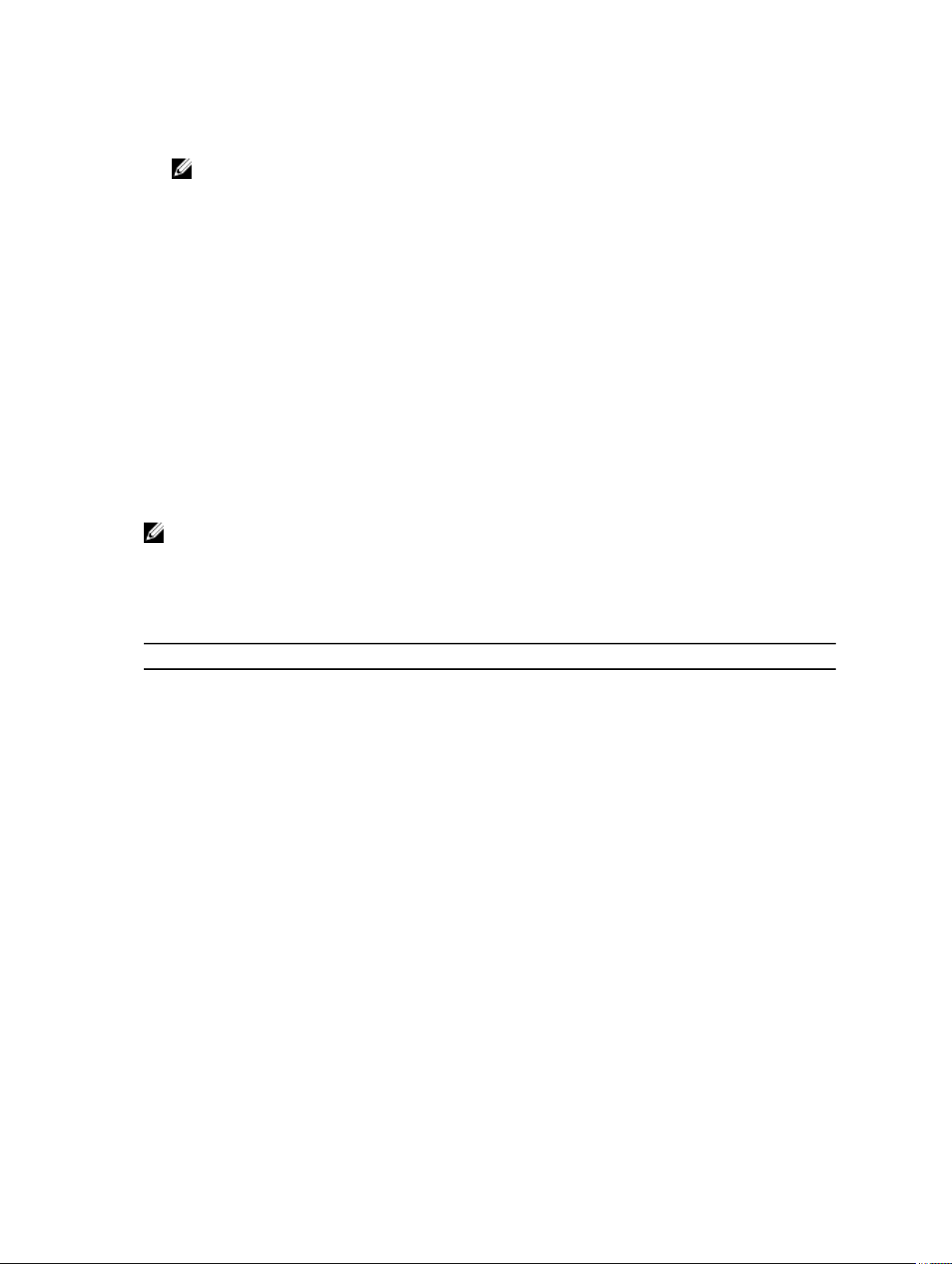
complets de la configuration matérielle et logicielle requise, reportez-vous au Guide d'utilisation de
Remote Access Controller.
REMARQUE : Le logiciel RAC est installé dans le cadre de l'option d'installation Installation
typique, sous réserve que le système géré réponde à tous les prérequis d'installation du RAC.
• Le service Server Administrator Storage Management Service nécessite que Server Administrator soit
installé sur le système géré. Pour consulter les détails complets de la configuration matérielle et
logicielle requise, reportez-vous au Guide d'utilisation de Server Administrator Storage Management.
Lien connexe :
Normes de protocole de gestion de systèmes prises en charge
Installez un protocole de gestion de systèmes pris en charge sur le système géré avant d'installer la
station de gestion ou le logiciel du système géré. Sur les systèmes d'exploitation Windows en charge, le
logiciel de gestion des systèmes prend en charge les éléments suivants :
• Common Information Model (CIM)/Windows Management Instrumentation (WMI )
• Protocole SNMP (Simple Network Management Protocol - Protocole de gestion de réseau simple)
Installez le progiciel SNMP fourni avec le système d'exploitation. Si SNMP est installé après l'installation de
Server Administrator, redémarrez les services de Server Administrator.
REMARQUE : Pour en savoir plus sur l'installation d'une norme de protocole de gestion de systèmes
prise en charge sur le système géré, consultez la documentation du système d'exploitation.
Le tableau suivant indique la disponibilité des normes de gestion de systèmes pour chacun des systèmes
d'exploitation pris en charge.
Tableau 3. Disponibilité des protocoles de gestion de systèmes, par système d'exploitation
Système d'exploitation SNMP CIM/WMI
Systèmes d'exploitation Microsoft
Windows pris en charge
Disponible sur le média
d'installation du système
d'exploitation.
Toujours installé.
Certificats numériques
Tous les progiciels Server Administrator pour Microsoft sont signés numériquement à l'aide d'un certificat,
ce qui garantit l'intégrité des progiciels d'installation. Si ces progiciels sont recompressés, modifiés ou
manipulés de toute autre manière, la signature numérique devient non valide. Cette manipulation crée un
progiciel d'installation non pris en charge et le programme de vérification des prérequis vous interdit
d'installer le logiciel.
Activation du service de journalisation du programme d'installation Windows
Windows comprend un service de journalisation activé par le registre pour aider à diagnostiquer les
problèmes de Windows Installer.
Pour activer ce service de journalisation au cours d'une installation en arrière-plan, ouvrez l'éditeur de
registre et créez le chemin et les clés suivants :
HKEY_LOCAL_MACHINE\Software\Policies\Microsoft\Windows\Installer Reg_SZ:
Logging Value: voicewarmup
16
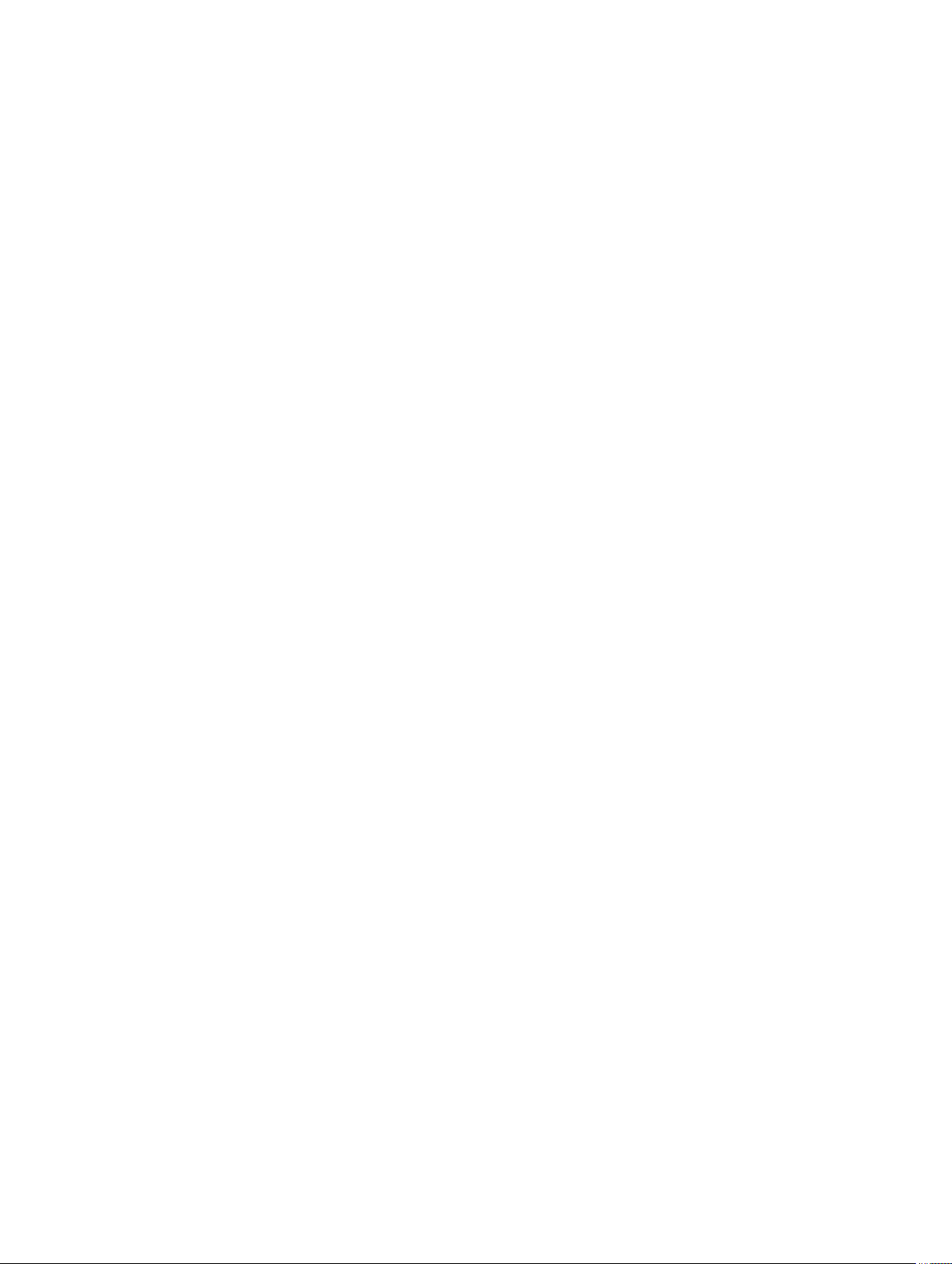
Les lettres figurant dans le champ de valeur peuvent être dans n'importe quel ordre. Chaque lettre active
un mode de journalisation différent. La fonction réelle de chaque lettre est la suivante pour MSI
version 3.1 :
v : sortie détaillée
o : message d'espace disque insuffisant
i : message d'état
c : paramètre UI initial
e : tous les messages d'erreur
w : avertissement non fatal
a: démarrage d'une action
r : enregistrement spécifique à une action
m : informations sur l'insuffisance de mémoire ou sur une sortie fatale
u : requête utilisateur
p : propriété du terminal
+ : ajouter au fichier existant
! : purger chaque ligne vers le journal
« * » : caractère générique, enregistrer toutes les informations, à l'exception de celles collectées par
l'option v. Pour inclure l'option v, spécifiez « /l*v ».
Une fois les options activées, les fichiers journaux sont générés dans le répertoire %TEMP%. Certains des
journaux générés dans ce répertoire sont les suivants :
• Installation de Managed System
– SysMgmt_<horodatage>.log
Ces fichiers journaux sont créés par défaut si l'interface utilisateur (IU) du programme de vérification des
prérequis est en cours d'exécution.
Microsoft Active Directory
Si vous utilisez le logiciel de services Active Directory, vous pouvez le configurer pour qu'il contrôle
l'accès au réseau. La base de données Active Directory est modifiée de manière à prendre en charge
l'authentification et l'autorisation de gestion à distance. Server Administrator, Integrated Remote Access
Controller (iDRAC), Chassis Management Controller (CMC) et Remote Access Controllers (RAC), peuvent
communiquer avec Active Directory. Active Directory vous permet d'ajouter et de contrôler les
utilisateurs et les privilèges depuis une base de données centrale.
Liens associés :
17
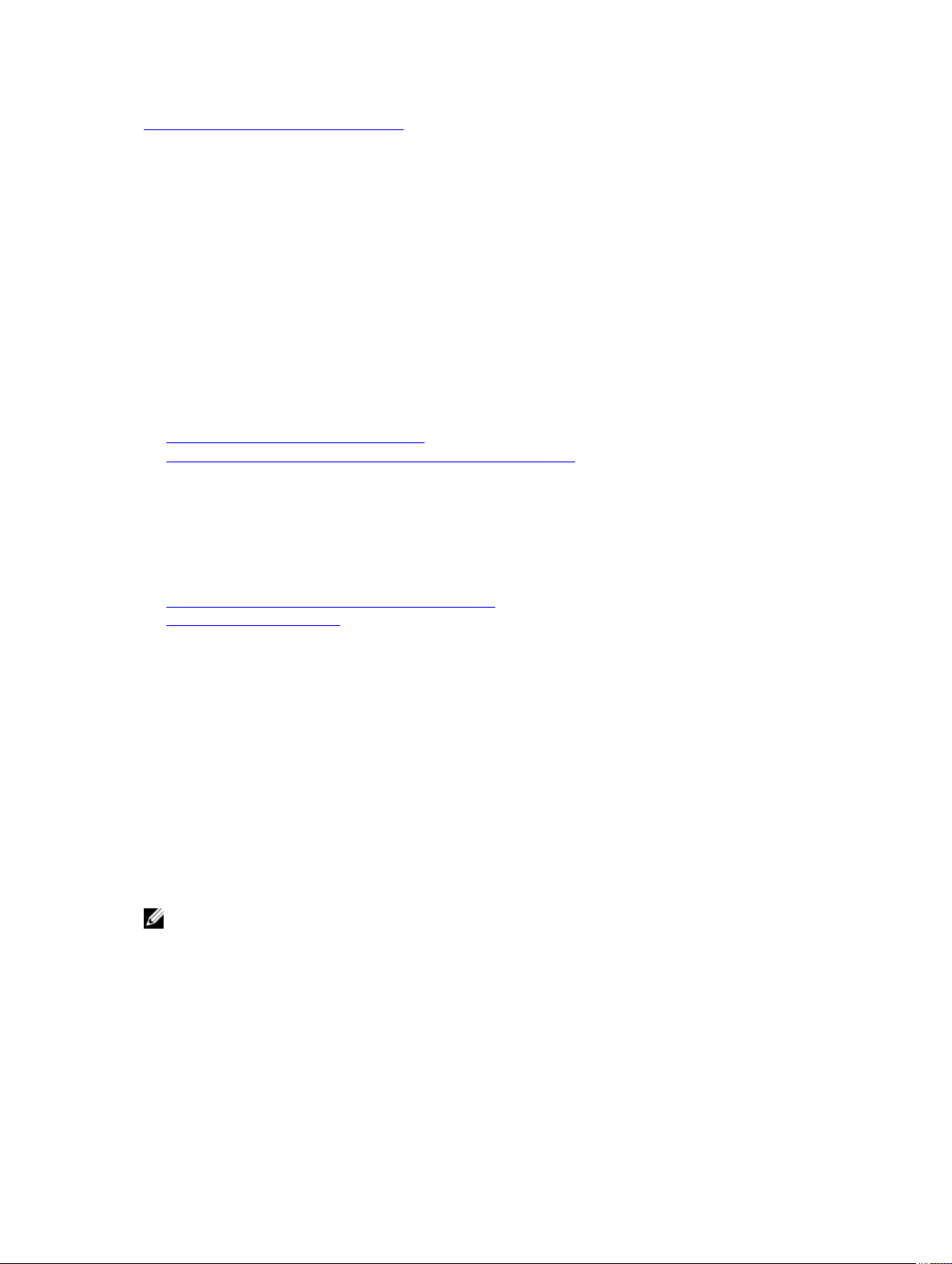
Utilisation de Microsoft Active Directory
Configuration des agents SNMP
Le logiciel Systems Management prend en charge la gestion de systèmes SNMP standard sur tous les
systèmes d'exploitation pris en charge. La prise en charge SNMP peut être installée selon le système
d'exploitation et la façon dont ce dernier fût installé. Un protocole de gestion de systèmes standard pris
en charge, tel que SNMP, est requis avant de pouvoir procéder à l'installation du logiciel Systems
Management.
Configurez l'agent SNMP afin de modifier le nom de communauté, d'activer les opérations de définition
(set) et d'envoyer des interruptions à une station de gestion. Pour configurer l'agent SNMP en vue d'une
interaction correcte avec les applications de gestion, suivez les procédures du Guide d'utilisation de
Server Administrator.
Liens associés :
• Configuration requise pour l'installation
• Normes de protocole de gestion de systèmes prises en charge
Configuration du serveur de port sécurisé et de la sécurité
Cette section aborde les sujets suivants :
• Définition des préférences utilisateur et de serveur
• Gestion du certificat X.509
Définition des préférences utilisateur et de serveur
Vous pouvez définir les préférences utilisateur et concernant le serveur de port sécurisé pour Server
Administrator à partir de la page Web Préférences. Cliquez sur Paramètres généraux, puis sur l'onglet
Utilisateur ou sur l'onglet Web Server.
Gestion du certificat X.509
Des certificats Web sont nécessaires pour garantir que l'identité et les informations échangées avec un
système distant ne sont ni affichées, ni modifiées par d'autres utilisateurs. Pour garantir la sécurité du
système, il est fortement recommandé de générer un nouveau certificat X.509, d'en réutiliser un existant,
ou d'importer un certificat racine ou une chaîne de certificat provenant d'une autorité de certification
(CA). Les autorités de certification admises sont Verisign, Entrust et Thawte.
REMARQUE : Connectez-vous avec des privilèges d'administrateur pour effectuer la gestion des
certificats.
Vous pouvez gérer les certificats X.509 pour Server Administrator à partir de la page Préférences. Cliquez
sur Paramètres généraux, sélectionnez l'onglet Web Server, puis cliquez sur Certificat X.509.
Meilleures pratiques concernant la gestion de certificats X.509
Pour la sécurité du système lors de l'utilisation de Server Administrator, veillez à disposer des éléments
suivants :
18
